ホーム画面に縦スクロール可能なメモ一覧を表示できる「Notes Widget」
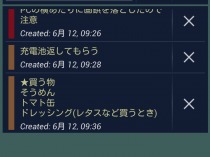
Android用のメモアプリには、必要なときに素早く確認できるようにホーム画面にウィジェットとして表示させられる物も多いが、一度に表示できるテキストの量に限りがあるのが悩みどころだ。ウィジェットのサイズを大きくすれば表示できる量は増えるが、他のショートカットやウィジェットを置くスペースが無くなり、メモを見るためにいちいちページを切り替えなければならないようでは、ホーム画面に設置する意味が薄れてしまう。
他のアイコンなどと同じ画面上で沢山のメモを素早く確認できるようにしたければ、「Notes Widget」を使ってみよう。縦スクロールが可能なので、占有面積を抑えつつ大量のメモを表示させられるぞ。
一つのウィジェット上に複数のメモを一覧表示する方式になっており、メモの追加や編集もウィジェット上を1タップするだけで素早く実行できる。
メモには3段階の重要度を設定可能で、重要度の高い順に並んで表示される。設定を変更すれば、追加日時順などで並ばせることも可能だ。
背景色や文字色、文字サイズなどのカスタマイズも一通り可能で、ホーム画面のデザインにも馴染ませやすいぞ。
・Notes Widget – Android Apps on Google Play
ホーム画面のウィジェット追加メニューを呼び出し、「NotesWidget」の項目を選択しよう。サイズが3種類あるが、後でリサイズできるのでどれを選んでも構わない。
このようなウィジェットが設置されるので、必要に応じて移動やリサイズを行なおう。
メモを追加するには、左上の「Add note」をタップする。その部分にテキスト入力欄が出現し、Enterキーを押せば入力したテキストが追加されるぞ。入力欄の右のボックスでは、メモの重要度を選択できる。
追加されたメモをタップすると、編集画面が表示される。この画面では、メモを複数行にすることも可能だ。
メモを登録すると、このように一覧表示される。
現在のバージョンでは、右側の×ボタンには、どのボタンを押しても一番下の項目が削除されてしまうバグがあるので、メモを削除したい場合は編集画面の「Delete note」ボタンを使おう。
上部の歯車のアイコンを押すと設定画面が表示され、デザインなどを変更できる。
関連記事

ホーム画面に手書きメモを表示し素早く書き足せる「手書きメモウィジェット」

ホーム画面に最近使ったアプリのアイコンを表示して素早く画面を切り替えられる「R Launcher」

Evernoteのアプリ本体をSDカードに移していても利用可能な公式ウィジェットアプリが登場

少ない手間でウィジェットを試しまくれる「Widget Preview」

ホーム画面上で素早く時間を計れる「StopwatchDroid Widget」

素早く電卓を利用したければホーム画面にウィジェットを設置できる「Calculator + Widget」がオススメ

キャッシュのストレージ占有量をホーム画面に表示し1タップで一括削除できる「SLW Cache Cleaner Widget」

ホーム画面にダイヤルパッドや着発信履歴を埋め込める「Simple Dialer Widget」

ホーム画面にNTPサーバから受信した高精度な時分秒を表示する「NtpWidget」
2013年06月12日10時27分 公開 | カテゴリー: 文書編集 | キーワード:アプリ | Short URL
ツイート
最新記事
- 肩に乗せるだけで音に包まれる!ウェアラブルネックスピーカー!
- 枕の下に置くピロースピーカー!Bluetooth接続でスマホから音楽を流しながら寝れる!
- 腕に巻いて使えるウェアラブルスピーカー!IPX6防水で急な雨にも安心!
- ミニモバイルバッテリーの新定番!折りたたみ式のLightningコネクター搭載!
- コネクター搭載の3in1モバイルバッテリー!iPhoneもAndroidもおまかせ!
- ケーブル不要でiPhoneもApple Watchも!5000mAhの大容量モバイルバッテリー!
- TSAロック付きスーツケースベルト! 頑丈なロックフックで安心な旅行を!
- 4in1の大容量モバイルバッテリー!スマホもタブレットもゲーム機も!
- 10000mAh大容量ワイヤレスモバイルバッテリー!Apple Watchの充電も出来る!
- コンパクトな手のひらサイズ。だけど、かなりタフ!どこでも使えるバックハンガー!
- ダンボールを挿すだけ!持ち運び出来るダンボールストッカー!
- コンパクトで高品質なケーブル!6in1のユニークデザインなケーブル!
- 洗練されたシンプルなボディバッグ!自由で快適な背負い心地!
- リラックスして座りやすい座椅子!回転するのでパソコンや読書等に最適!
- ゆったりくつろげる、至福の時間!肘つき座椅子!
- 究極進化、三刀流座椅子!ソファの座り心地みたいな回転座椅子!
- 磁力で自分でまとまる!フラット平形タイプのUSB-Cケーブル!
- 首と肩がホッとする枕!首肩温め機能でじんわり温まる!
- USB-Cケーブルだけで使える!アイリスオーヤマ製の27インチモニター!
- 15000mAh大容量モバイルバッテリー!ケーブル内蔵&プラグ付き!
- iPad専用磁気充電式タッチペン!ワイヤレス充電可能なスタイラスペン!
- 寒い季節には欠かせないアイテム!ドリンクを温められるカップウォーマー!
- ワンタッチで飲み物を温められる!デスクで使うのに最適!
- 柔らかい感触!心地良いさわり心地の充電式カイロ!
- 3in1防災対策の充電式カイロ!寒い季節を心地よく、あたたかく過ごそう!
- つけたら2秒ですぐ暖かい!2個セットの充電式カイロ!
- 左の手のひらにフィット!操作しやすいのせ心地のトラックボールワイヤレスマウス!
- 大容量収納可能なビジネスリュック!充実のポケット数!
- 通勤が快適な薄型なのに大容量!ノートパソコンも安全に収納!
- シンプルで洗練されたデザイン!どんな服装にも似合うビジネスリュック!

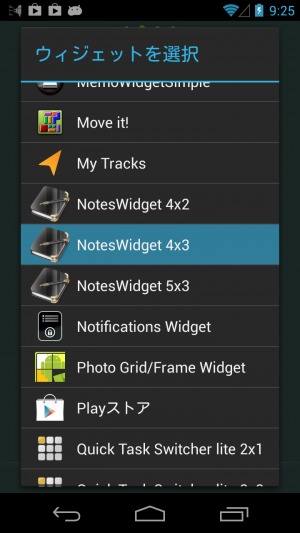
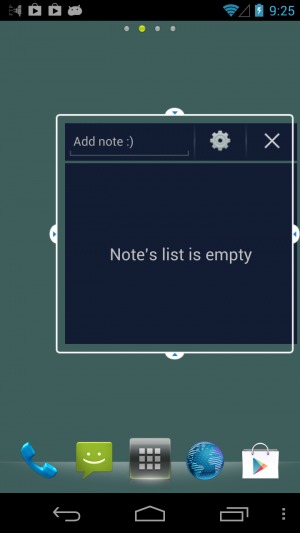
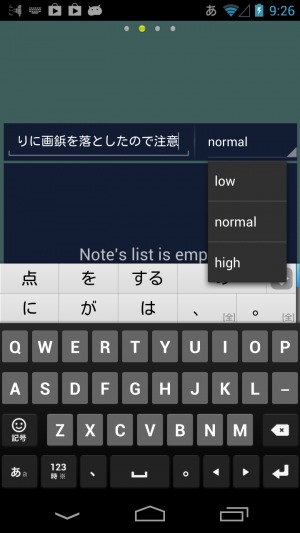
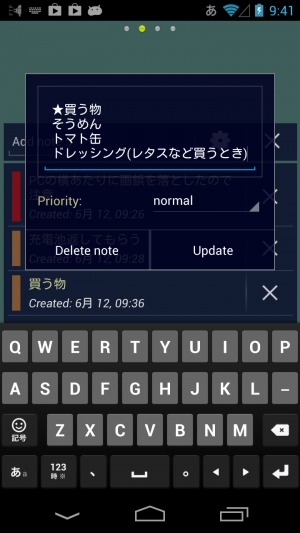
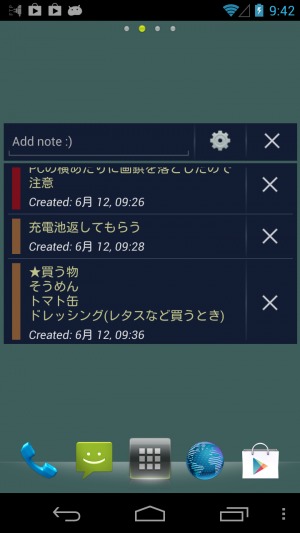
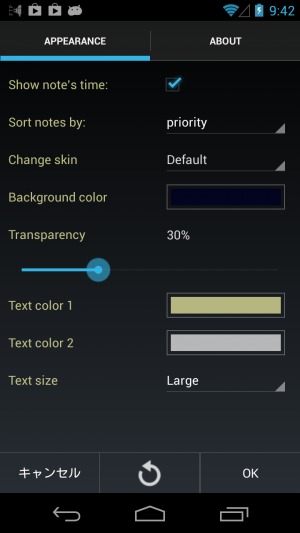
 まとめ買いがお得なアプリストア専用「Amazonコイン」
まとめ買いがお得なアプリストア専用「Amazonコイン」 【まとめ】Fireタブレットをさらに楽しめる必携アプリ
【まとめ】Fireタブレットをさらに楽しめる必携アプリ Amazonプライムはドコモやauならクレカ無しでも利用可能!
Amazonプライムはドコモやauならクレカ無しでも利用可能! グラフィック性能は2倍以上!新旧「Fire HD 10」の処理性能をベンチマーク比較
グラフィック性能は2倍以上!新旧「Fire HD 10」の処理性能をベンチマーク比較 Amazonプライム会費がギフト券だけでも支払い可能に!(ただし無料体験不可)
Amazonプライム会費がギフト券だけでも支払い可能に!(ただし無料体験不可) 【特集】開発者でない人でも役立つ機能が満載!!USBデバッグ接続を徹底活用せよ
【特集】開発者でない人でも役立つ機能が満載!!USBデバッグ接続を徹底活用せよ ダイソーの「積み重ね整理棚」はFireタブレットを枕の上に固定するのに最適!
ダイソーの「積み重ね整理棚」はFireタブレットを枕の上に固定するのに最適! かわいいキャラが憂鬱な気分を癒してくれるパズルゲーム特集
かわいいキャラが憂鬱な気分を癒してくれるパズルゲーム特集 2000円を切るスマート赤外線リモコンで家電をスマートホーム化!!
2000円を切るスマート赤外線リモコンで家電をスマートホーム化!! Amazon「Fire HD 8」タブレットにNewモデルが登場!
Amazon「Fire HD 8」タブレットにNewモデルが登場! FireタブレットでYouTubeを見るなら「NewPipe」
FireタブレットでYouTubeを見るなら「NewPipe」 ポイント還元付きでお得なAmazonギフト券のチャージタイプ
ポイント還元付きでお得なAmazonギフト券のチャージタイプ 8コア2GHzに高速化したAmazon「Fire HD 10」の新モデルが登場!
8コア2GHzに高速化したAmazon「Fire HD 10」の新モデルが登場! Amazon開発者アカウントを作成してAlexaスキルを自作しよう
Amazon開発者アカウントを作成してAlexaスキルを自作しよう Amazonのスマートスピーカーに超高音質「Echo Studio」など新モデルが一挙登場!
Amazonのスマートスピーカーに超高音質「Echo Studio」など新モデルが一挙登場!
あんスマソーシャルアカウント